
时间:2021-06-29 07:56:07 来源:www.win10xitong.com 作者:win10
win10系统从发布到现在已经好多年了,各种问题也得到了解决。但是今天还是有用户说出现了Win10如何屏蔽ALT+TAB切换快捷键的问题,Win10如何屏蔽ALT+TAB切换快捷键这样的不常见的问题,还真把一些大神给弄懵了。如果我们希望自己能够掌握更多的相关能力,这次可以跟着小编的指导自己来解决Win10如何屏蔽ALT+TAB切换快捷键的问题,小编先给大伙说说简单的措施:1.打开注册表,在注册表中找到路径:“计算机\HKEY_CURRENT_USER\Control Panel\Desktop”2.接下来我们在在右侧新建 “DWORD(32位)值”具体所示就这个问题很轻易的处理了。Win10如何屏蔽ALT+TAB切换快捷键到底该怎么办,我们下面一起来彻底的学习一边它的具体操作伎俩。
推荐系统下载:系统之家Win10专业版
操作步骤如下:
1.打开注册表,在注册表中找到路径:“计算机\ HKEY _当前_用户\控制面板\桌面”
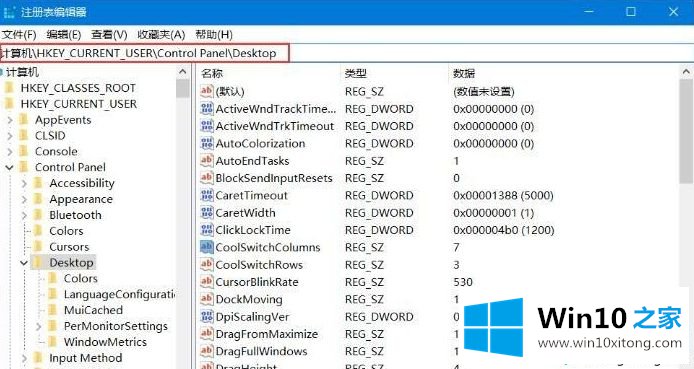
2.接下来,我们将在右侧创建一个新的DWORD(32位)值,如下图所示:
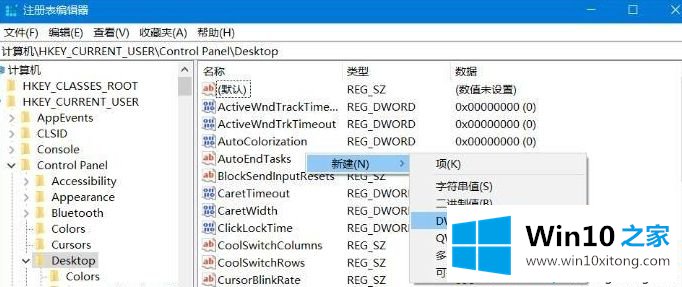
3.将其命名为“CoolSwitch”,因为新项的默认值为0,所以无需修改;
4.关闭注册表后,我们需要重新启动计算机,以便设置生效。
用以上方法,可以关闭win10系统中ALT TAB开关的快捷键功能。如果您想以后恢复它,您只需要删除新创建的Dword值。
从上面的内容中我们可以看到详细的Win10如何屏蔽ALT+TAB切换快捷键的具体操作伎俩,关注本站,获取更多有用的内容。